Nove značajke u igrama s oštrim slikama nvidia

- 3449
- 862
- Alan Lueilwitz
Na upravljačkoj ploči Nvidia, nedavno, možete pronaći novu opciju koja se tamo pojavila. Uz pomoć njegove funkcionalnosti, možete poboljšati kvalitetu slike koju korisnik prikazuje na svom osobnom računalu. Očito je da trebate saznati više o funkciji slikovnice NVIDIA, kao i kako se može konfigurirati. O tome će se raspravljati kao dio današnjeg pregleda.

Što je slika shaarpening nvidia
Prvi put su korisnici ispunili opciju namijenjenu poboljšanju oštrine slike u obliku filtera na upravljačkoj ploči. Moglo bi se naći u brojnim izravnim igrama X 9-12, kao i iz verzija "441.41 "Već potpuno službeno. Također je izoštravanje slike NVIDIA postalo standardna funkcionalnost za igračke aplikacije na temelju API -ja.

Dakle, pomoću ovog alata za postavljanje, možete promijeniti oštrinu slike za određenu igru ili za sve instalirane na ovom računalu u agregatu. A ove će postavke biti prioritet u odnosu na standard.
Čak i ako je izvedba igre visoka, često slika izgleda pomalo mutno. Korisnik želi "napraviti oštrinu", a od prošle godine dobio je ovu priliku za NVIDIA video kartice. Čak ni dobar monitor ne daje uvijek priliku za igranje izvorne rezolucije, zbog čega se morate prebaciti na niži.
Kao rezultat toga, slika je malo zamagljena i gubi svoj realizam. Naravno, možete zatvoriti oči za ovo, ali ova će se opcija složiti daleko od svih igrača. To je najkarakterističnije za "igračke", koji aktivno koristi zaglađivanje rubova. Čak i s preporučenim veličinama, slika će sigurno izgubiti dio svoje jasnoće.
Za takve situacije precizno je razvijen filter oštrine. Ne utječe na performanse aplikacije, kao što se događa s nekim drugim softverom. Ali slika postaje jasnija, pa čak i igre, u početku lansirane u laganoj rezoluciji, steknu svjetlinu i postaju slični 4K.
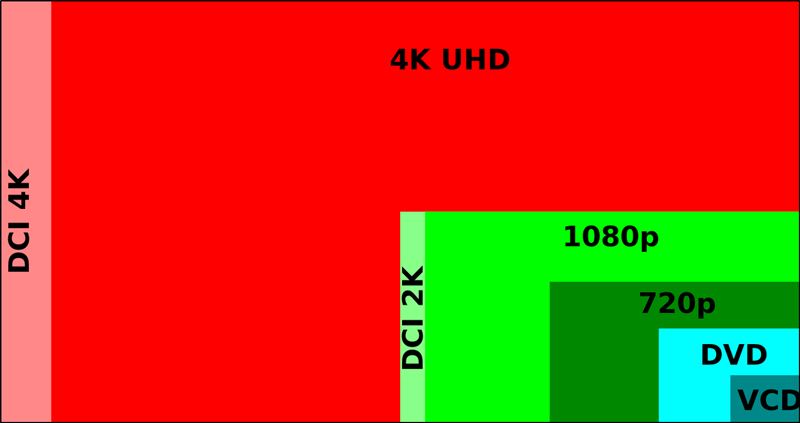
Prije toga, za to je bilo potrebno instalirati dodatni softver na svoje računalo za igru, koji filtre stavlja na postojeću sliku. Uz pomoć trećih alata, bilo je moguće dodati nove efekte u igru. Sada to nije potrebno, budući da se alati koriste ugrađeni -in, a možete ih pronaći na upravljačkoj ploči.
Dovoljno je ažurirati upravljačke programe i možete postići bilo kakvu oštrinu slike u postavkama video kartice NVIDIA. Pojedinačna razina ovog kriterija može se postaviti u odnosu na svaku pojedinačnu igru. Međutim, u početku ćete i dalje morati ažurirati upravljačke programe, jer opcija funkcionira počevši od verzije 441.08. Nakon ažuriranja i instalacije, možete početi raditi s korisnom opcijom "Slika oštrenja".
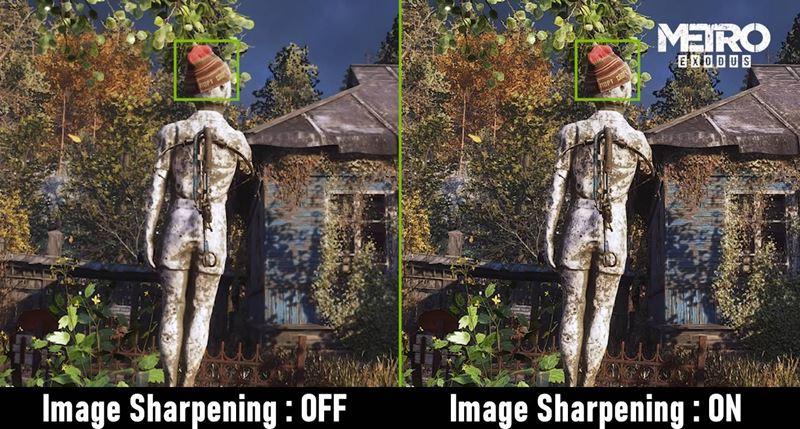
Kako konfigurirati funkcije video kartice za sve igre
Da bi se konfigurirao ispravak kvalitete slike za apsolutno sve aplikacije koje se koriste na igračkom računalu, postoji poseban postupak. Da biste to učinili, prvo idite na postavke, gdje izvodimo sljedeće:
- Preuzimamo s naknadnom instalacijom na PC -u Special Driver "GeForce Game Ready" u modifikaciji 441.41, ili možete još više novog.
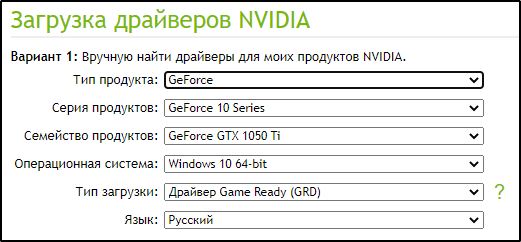
- Otvorite upravljačku ploču za nvidia, a zatim odaberite naredbu za kontrolu 3D postavki.
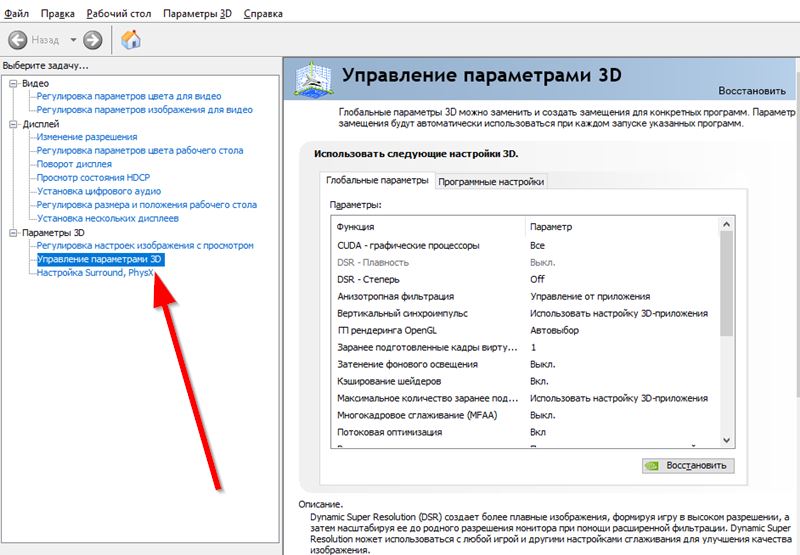
- Kartica Global Parameters ima način pomicanja. S njom nalazimo funkciju s imenom "Slika oštrenja". Ona je odgovorna za postavljanje kvalitete slike.
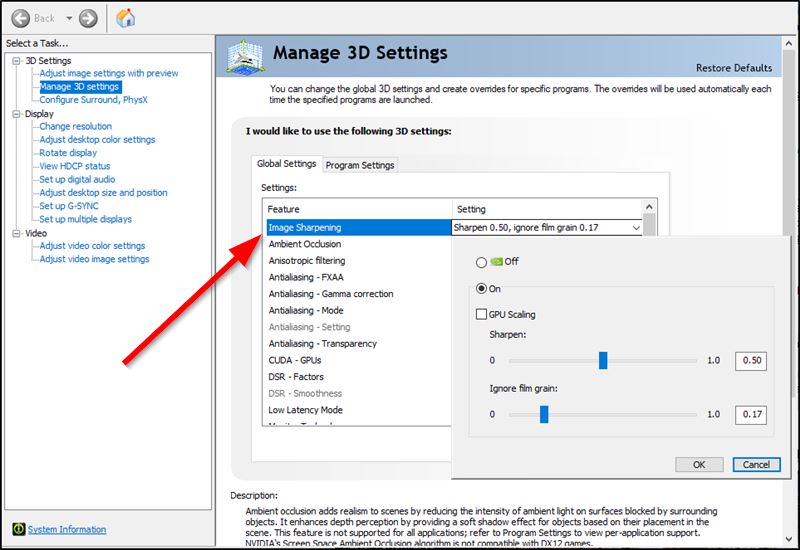
- Postavili smo zastavu ispred vrijednosti kako bismo uključili ovu opciju, nakon čega korisniku postaju dostupna još 3 kriterija.
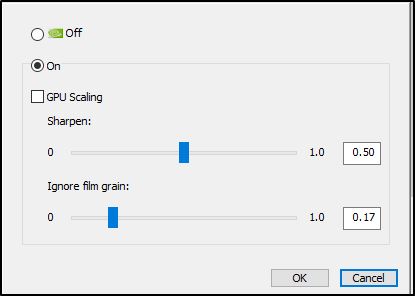
Pri skaliranju grafičkog procesora, skaliranje će se primijeniti na sva dopuštenja slika, što je niže od ugradnje monitora. Parametar oštrine odgovoran je za istoimeni pokazatelj, koji može varirati na skali u vrijednostima od 0 do 1. Drugi točan kriterij odgovoran je za stupanj preciznosti filma, koji se povećava kada je oštrina u slici u igri. Čak je i mogućnost donošenja granularnosti na nulu.
Nakon odabira parametara, kliknite "U redu" tako da se sačuvaju i stupe na snagu. Sve se to može učiniti za opće vrijednosti Nvidia u bilo kojem trenutku.
Instalacija slikovnog pohađanja NVIDIA funkcionalnosti za pojedinačne aplikacije
Vrlo je prikladno da nije potrebno povećati oštrinu za sve aplikacije, ali možete se ograničiti na jedan. Algoritam radnji u ovom će slučaju biti sljedeći:
- Učitavamo upravljački program na naš uređaj, potpuno isti kao što je gore opisano.
- Idemo na upravljačku ploču, gdje tražimo odjeljak odgovoran za 3D postavke.
- Idemo na odjeljak pod naslovom "Softverske postavke" i tamo odaberemo igru za koju trebate primijeniti opcije za ispravljanje oštrine slike.
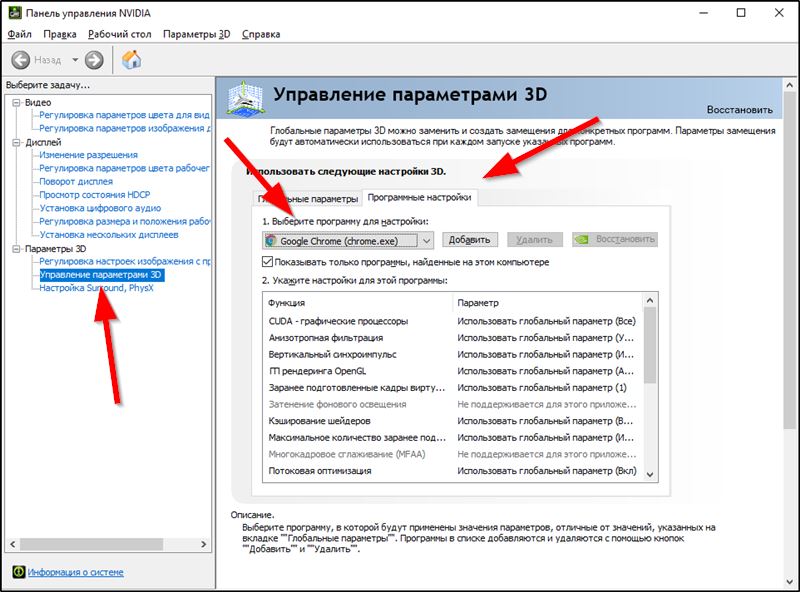
- Ako postoji, nije moguće brzo pronaći igru, zatim kliknite naredbu "Dodaj", a zatim odaberite desnu igračku i povucite je.
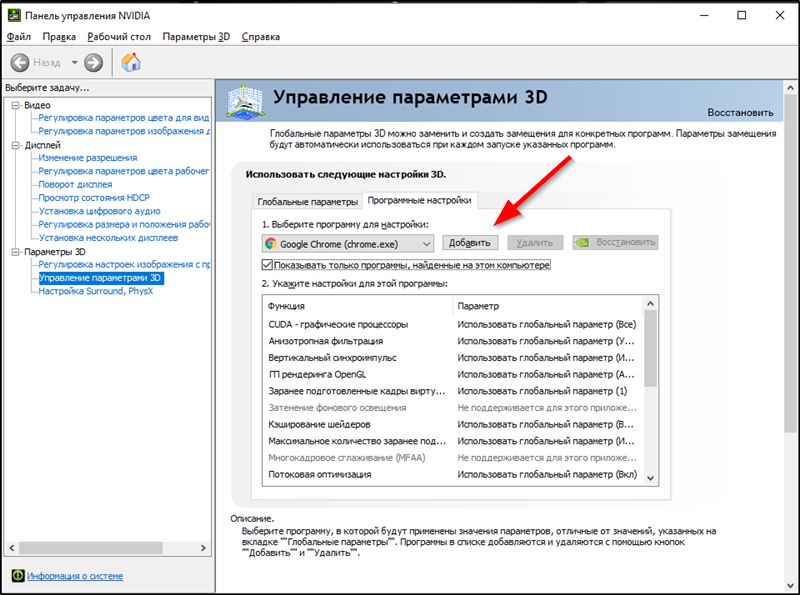
- Ispod na stranici nalazimo funkciju za podizanje oštrine.
- Čim odaberemo vrijednost za njega, postavljanje nekoliko kriterija odmah će postati dostupno. Jedan, nazvan Sharpen, odgovoran je za to koliko će slika postati oštra u rasponu od 0-1 vrijednosti. Drugi se smanjuje ili dodaje zrnatost analogijom kako je to učinjeno za sve aplikacije na računalu.
Pritiskom na tipku OK zadržavamo opisane promjene, a one mogu stupiti na snagu. Takve su promjene prioritet u usporedbi sa standardnim postavkama instalacije.
Kako bismo mogli provjeriti prilikom čitanja ove recenzije, funkcija shipping nvidia omogućuje regulaciju svojstava slike u igri. Da biste to učinili, samo se morate postaviti prema gore opisanim algoritmima. Nakon spremanja parametara, korisnik će dobiti pristup igrama u višoj kvaliteti slike. Ako još uvijek imate pitanja o današnjoj temi, možete ih izraziti u komentarima u skladu s člankom.
- « Stvaranje i dodavanje bota u nesklad
- Razne uredničke urede sustava Windows 10 - Što su i koliko su različiti »

